2. インストールとサラウンドサウンドの体験、設定
3. バトルフィールド3で使ってみる
4. Skype通話で音声モーフィングを使ってみる
5. ゲーム ソフトウェアのインストール 2012/02/26追記
6. 対応製品と旧ソフトウェアとの比較 2012/03/01修正
7. Counter-Strike Sourceで使ってみる 2012/03/13追記
総評 2012/08/12追記
今回レビューするのはロジクールの7.1chサラウンドサウンド対応のヘッドセット、G35です。
まずはパッケージを確認します。
使用するPCはPASSANT i72600KZN/DVRです。ソフトウェアCDをドライブに入れて、インストーラーを起動します。まずはサラウンドサウンドを体験してみました。どの方向から音がしているのか聞き取りやすいのでFPSなどのゲームで力を発揮しそうです。
次はG35の設定です。ボリュームの調整、Gキーの設定、音声モーフィングの設定が行えます。
Gキーの設定を行う事でいろいろな操作がヘッドセットのボタンで行えるようになります。デフォルト設定だとWindows Media Playerの操作「G1 Next Track」「G2 Play / Pause」「G3 Prev Track」が割り当てられていますのでフルスクリーンのゲームをプレイしながらでもWindows Media Playerの選曲や停止がヘッドセットのボタンで行えます。
音声モーフィングにはAndroid、Troll、Giant、Alien、Mutant、Space Squirrelの6 つの音声があります。音声プレビューをチェックして変化した声を聴いてみましたが、面白いですね。
サラウンドが利いているので銃声などの方向が聞き分けられます。普段ヘッドフォンを使わないので比較対象がありませんが、音もよさそうです。バトルフィールド3では足音や銃声を細かく聞くほどシビアなプレイはしていませんが、臨場感がよくなるとゲームが面白くなりますね。
音声モーフィング機能をSkypeで使ってみました。普通に会話するより楽しいんじゃないですかねw シャイで恥ずかしいとか、プライバシー的な感じで地声を聞かれたくない場合にも使えそうです。相手にどう聞こえるかを実際の状況とできるだけ近づけるためにSkype通話経由、接続先のPCで録音してみました。設定の声の高さはすべて「より低い」を使っています。声のトーンは変化させずに一定な感じで話しました。
ロジクールの公式サイトに新しいソフトウェアがあったのでダウンロードしてインストールしました。今回はまず旧ソフトウェアをアンインストールしてから行いました。
Logicool ゲーム ソフトウェアは多くのロジクール製品のソフトウェアが統合されたもので、G35もその中に入っています。
Logicool ゲーム ソフトウェアが対応してる製品
G11 Gaming Keyboard(日本未発売)
G13 Advanced Gameboard
G15 Gaming Keyboard
G19 Keyboard for Gaming(日本未発売)
G35 Surround Sound Headset
Gaming Keyboard G105: Made for Call of Duty(日本未発売)
Gaming Keyboard G110(日本未発売)
Gaming Mouse G300
Performance Optical mouse G400
Gaming Keyboard G510
Wireless Gaming Headset G930
旧ソフトウェアとの比較
まず見た目が大きく変更されました。マルチ キー(マクロ)とスクリプト、プロファイルの機能が統合されている他の製品(ゲーミングキーボード G510等)と同じになり機能が向上しました。またGキー等で統合されている他の製品の操作、他の製品からの操作(ゲーミングキーボード G510等の他の製品から音声アバターの変更等が行えます)が可能になりました。アドバンスト イコライザーとサラウンド サウンド ミキサーが追加され調節調節機能が向上しました。統合された製品は1つのプロセスで制御されるので統合された他の製品と同時に使った場合にプロセスが1つ減った計算になります。新しい音声アバターが購入(全機能が動作する7日間のトライアル版がダウンロードできるようです)できるようになったようです(試してないので詳細はわかりません)。スクリプトのレビューはゲーミングキーボード G510で行ってるのでそちらを参考にしてください。
足音や銃声、その方向と距離が聞き取りやすい感じです。Counter-Strike Sourceはバトルフィールド3より音の情報が勝敗を左右する事が多いので、サウンドデバイスが重要になります。
ゲームをしたり、音楽を聴いたりと着け続けてみましたが思っていたより快適でした。私は耳が潰れて痛くなるのが嫌なので普段は7.1chのスピーカーを使っています。このヘッドセットはイヤーパッドが大きくて深いので耳が潰れる感じがしませんでした。密閉されるので耳が熱くなるのと、外の音は聞こえにくくなります。重さについては慣れたらそれほど気にならなくなりましたが、姿勢によっては首が疲れやすくなりそうです。また音声出力の切替はUSBの抜き差しと連動して自動で行ってくれるので、USBを抜けばスピーカーから音がなり、差せばヘッドセットから音がなります。はっきり言うと私はヘッドフォンが苦手なのでしばらく試したら使わなくなるかなと思っていましたが、快適で使いやすいし性能に不満はないので使い続けられそうです。
2012/03/07追記
ゲームだけではなく普通の映像でも足音や物音が強調される感じなので、面白いけど気になる人はだめかもしれません。ある程度は調節すれば何とかなるのかな。3D映画とか臨場感や効果音が重要な映像を見るときにはよさそうです。
2012/08/12追記
メインPCで書いたマクロ(スクリプト)をサブPCで使いたかったのでサブPCで使ってみました。長くて複雑なマクロ(スクリプト)をヘッドセットで行えるのは凄すぎて、少し違和感を感じます。
2014/02/12追記
使用開始から2年ほど経ちました。ヘッドフォン(ヘッドセット)自体をあまり使わないのでそれほど頻繁に使用してはいませんが、最近はノートパソコン(SONY VAIO ノート Tシリーズ14)で使う事が多いです。これを使えばノートパソコンでも迫力のあるサウンドでゲームを楽しめます。





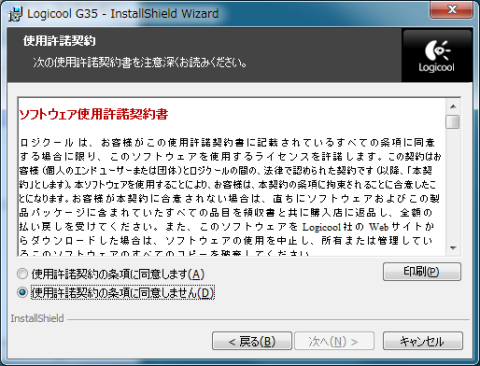

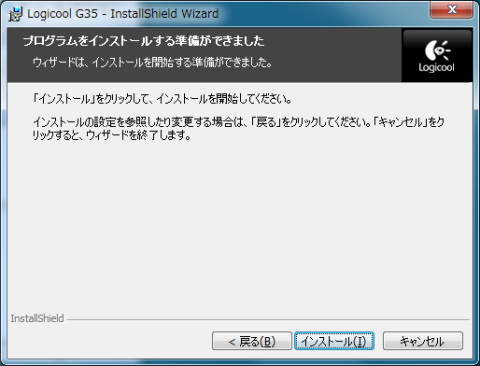



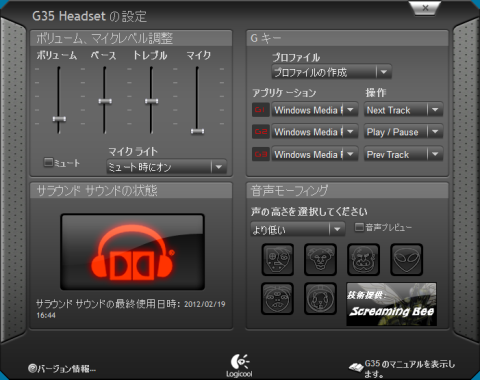










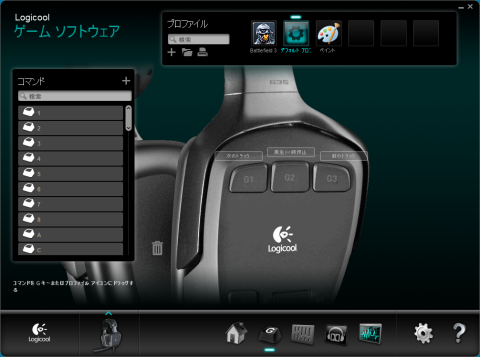
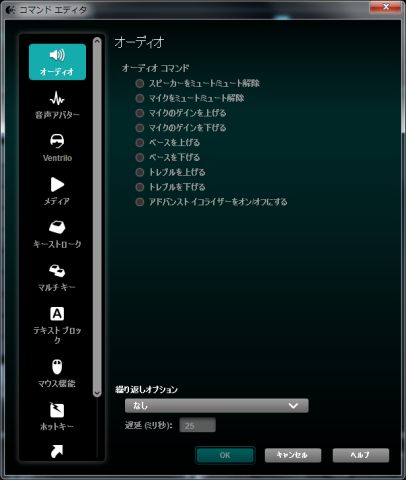
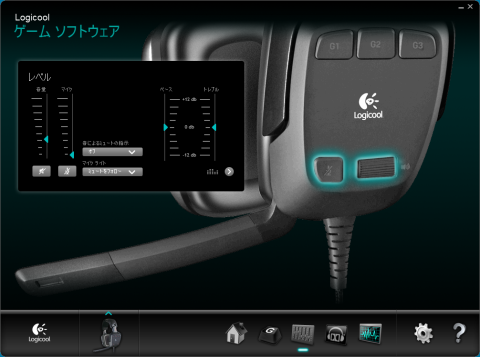

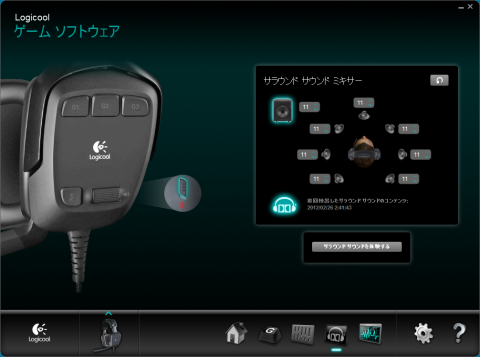
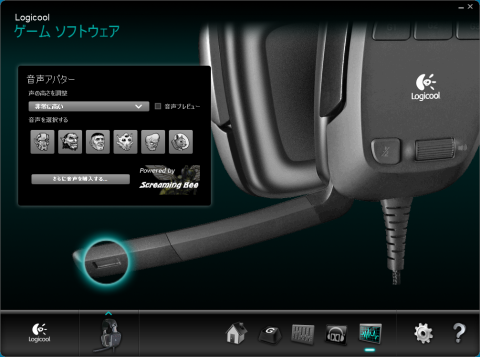

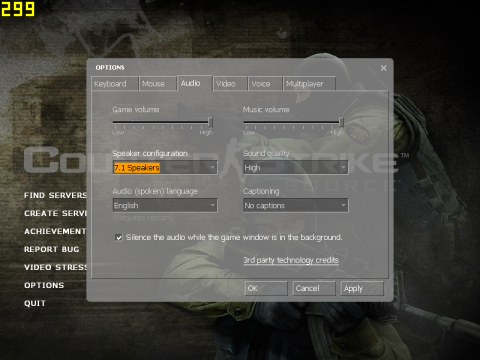


harmankardonさん
2012/02/19
ヘッドフォンは,好みが分かれますね.
でも,G35で7.1chというのは,惹かれます.
aoidiskさん
2012/02/19
面白そう、臨場感 ありそうですね
n-eさん
2012/02/19
長時間使うのはきついかなと思ってましたが、思っていたより楽でした。
重量がかなりあるのでそこら辺で厳しい人もいそうですね。
名湯さん
2012/02/19
n-eさん
2012/02/19
きっちょむさん
2012/02/20
かなり特殊なヘッドセットですよねー。
用途が限られてくるというか。。
でも、さすがロジクール。
私も検証中ですが、10年経っても壊れなさそうなのは"さすが"だと感じていますw
ヒロ妨さん
2012/02/20
今回のレビュー応募してませんが、このヘッドセットが欲しかったです。
n-eさん
2012/02/20
ありがとうございます。
ごつくて特殊な感じだけど用途は何でもいいんじゃないかな?
耐久性はどうなんでしょうね、プラの部分が折れたといった書き込みがありましたので無理はしない方がよさそうです。
>>ヒロ妨さん
ありがとうございます。
思っていたより全体的にいい感じなので満足しています。次はカウンターストライクなどシビアな感じのFPSで試してみたいですね。
CLWさん
2012/02/21
私は、ゲームという事で応募はしませんでしたが・・・
面白そうなものですよね。
いつか、ヘッドセットだけでも手に入れてみたいですね。(笑)
n-eさん
2012/02/21
ヘッドフォン自体がそれなりに高性能なようですし、普通のサラウンドサウンドヘッドホンとして映画をみたりするのにもよさそうです。またゲーム以外でもノイズが少ない感じなのでボイスチャットに使うとよさそうです。
まささん
2012/02/22
ケーブルの太さからして高級仕様ですね!PCのまわりでトグロまいてます(笑)
n-eさん
2012/02/22
ケーブルは布巻きで太いのから高級感がありますね。
n-eさん
2012/02/25
n-eさん
2012/02/26
複数の製品を1つのソフトウェアで扱えるようにしたものでこちらで
も扱えます。旧ソフトウェアと見た目が大幅に違うし、操作方法が変更されました。マクロやスクリプトの機能が他製品(G510等)と同じになったので機能が向上した感じです。